电脑屏幕闪黑屏 电脑显示屏闪烁黑屏如何解决
当我们使用电脑时,有时会遇到屏幕闪黑屏或闪烁黑屏的问题,这种情况可能会给我们带来很大的困扰,影响我们的工作和娱乐体验。面对这样的问题,我们应该如何解决呢?在本文中我们将探讨电脑屏幕闪黑屏和闪烁黑屏的原因,并提供一些解决方案,帮助您解决这一问题。无论是面对笔记本还是台式机,希望本文能对您有所帮助。
操作方法:
1.软件原因:
2.一、检查显示刷新率设置是否正确,右击桌面空白处,选择显示设置
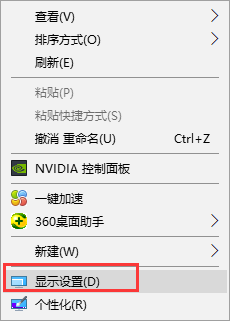
3.2、打开显示界面,下拉,点击高级显示设置
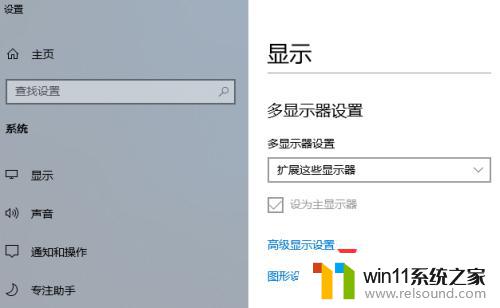
4.3、点击高级显示设置下的显示适配器属性
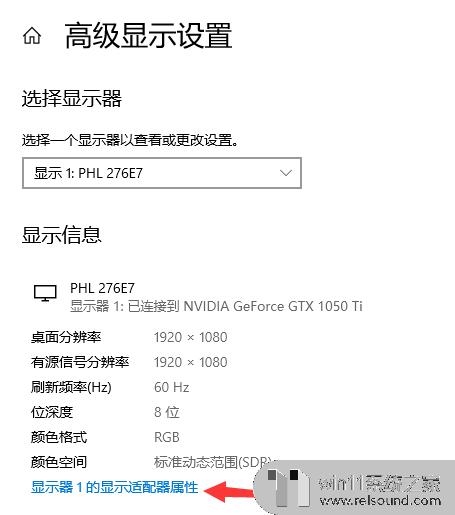
5.4、选择监视器选项卡,从中可以看到显示器的刷新频率设置为“60” ,这正是造成显示器屏幕不断抖动的原因。将新频率设置为“75”以上,再点击确定,有的只有60HZ,就选择默认的即可
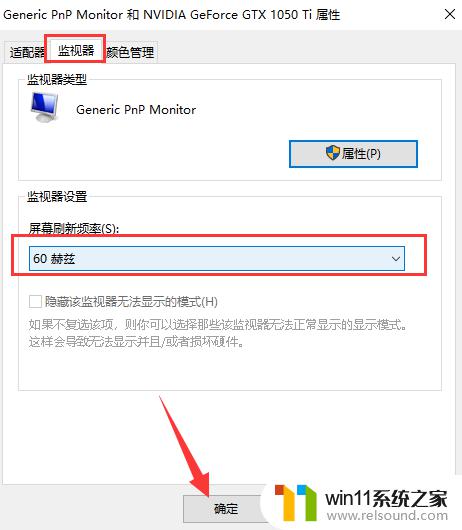
6.二、检查显卡驱动程序是否正确
7.1、有时我们进入电脑的显示器刷新频率时,却发现没有刷新频率可供选择。这就是由于前显卡的驱动程序不正确或太旧造成的。右击计算机,选择管理
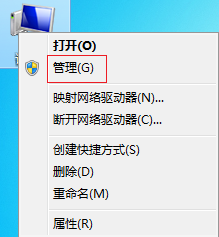
8.2、选择设备管理器,右侧找到显示适配器将其打开

9.3、右击选择更新显卡驱动即可
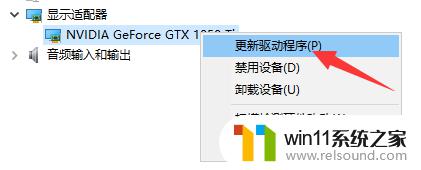
10.硬件原因:
11.一、查看是否是显示器的原因,可以尝试连接其他显示器测试一下,

12.二、电脑周围是否存在干扰

13.观察电脑显示器周围是否存在强电场或强磁场的干扰,磁场干扰非常容易导致电脑屏幕抖动或者闪烁。排除方法是将电脑放置在另外一个空旷的地方再观察下,也可以去别的地方拿一台好的电脑过来测试排除,尽量不将显示器靠近大型电器产品附近。
14.也可以重新启动电脑显示器看看,一般目前的显示器在开启过程都具有自动消磁功能。

15.三、显示器硬件问题或电源问题
以上就是电脑屏幕闪黑屏的全部内容。如果您遇到这种情况,按照以上步骤进行解决非常简单快速:
- 尝试重新启动电脑
- 检查电脑是否连接到电源
- 检查电脑是否连接到显示器
- 检查显示器是否正常工作
- 如果以上步骤无法解决问题,请联系技术支持















